excel 如何加密 Excel怎么设置文件密码加密
excel 如何加密,Excel是一款广泛使用的电子表格软件,它不仅可以方便地进行数据分析和计算,还可以保存大量的重要信息,随着信息技术的发展,数据安全问题也日益受到关注。为了保护我们的隐私和重要数据,Excel提供了加密功能,可以设置文件密码加密来防止未经授权人员访问和修改文件内容。Excel如何加密呢?怎样设置文件密码加密呢?在本文中我们将为大家详细介绍Excel的加密功能,并提供具体的操作步骤,帮助大家更好地保护自己的数据安全。
具体方法:
1.首先,打开我们要加密的excel文件,打开后点击左上角的“文件”,可以对excel文档进行管理,如图所示。
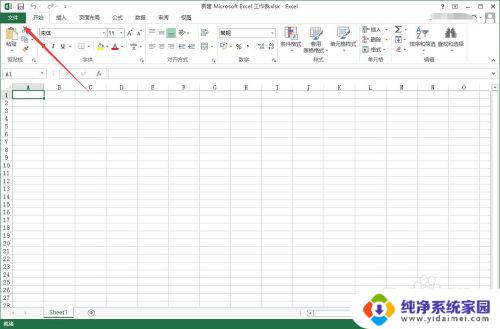
2.进入文件管理功能之后,可以看到信息一栏中“保护工作簿”的选项,点击该选项,如图所示。
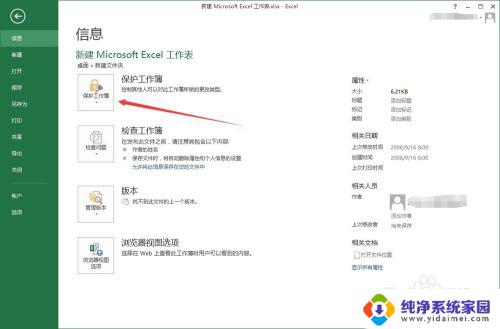
3.点击保护工作簿之后,会出现一个下拉菜单。可以看到里面有一个“用密码进行加密”的选项,点击该选项即可, 如图所示。
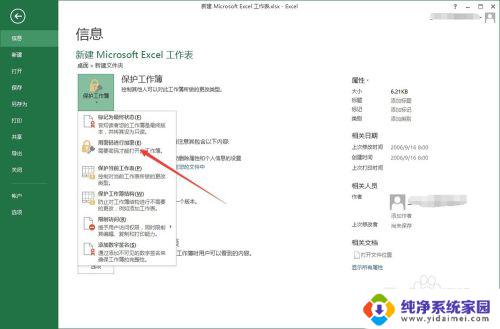
4.点击加密后,就会出一个加密框。让你设置密码,但是要注意的是,如果丢失或忘记密码,则无法将其恢复,所以要把密码放到一个安全的位置,以防忘记,如图所示。
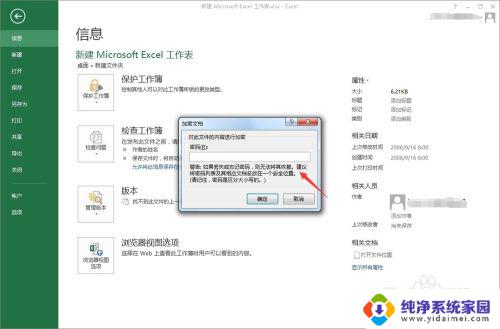
5.输入密码之后,会有一次确认密码的过程。再次正确输入密码即可,然后关闭密码设置框,可以看到此时保护工作簿下面已经变为需要密码才能打开此工作簿,如图所示。
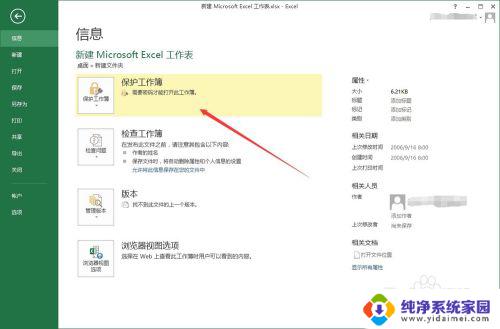
6.关闭excel重新打开,可以看到,此时会有提示该文档有密码保护,需要输入密码才能打开文档,如图所示。
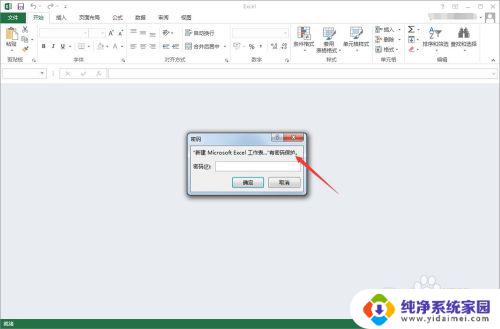
7.正确输入密码之后,可以看到文档已经成功打开了,如图所示。
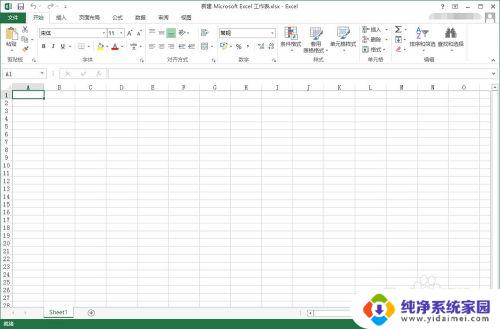
8.以上就是excel文档加密过程的介绍,希望可以帮到大家。
以上是Excel如何加密的全部内容,如果还有不清楚的用户,可以参考我的步骤进行操作,希望这些内容能对您有所帮助。
excel 如何加密 Excel怎么设置文件密码加密相关教程
- excel怎么取消文档加密 excel文件加密解密教程
- 怎么加密文件夹设置密码 如何给文件夹添加密码保护
- 怎么破解excel的加密 excel加密文件解密步骤
- excel文件怎么设置密码保护 EXCEL表格如何设置密码保护
- excel表格加密码 Excel保存文件时添加密码的技巧
- excel文件设置密码怎么设置 EXCEL文件设置密码操作指南
- excel文件夹怎么设置密码保护 EXCEL文件密码设置步骤
- 怎样设置excel密码 如何在Excel中为文件设置密码
- excel电子表格怎么设置密码 Excel怎样给文件设置密码
- 如何给优盘的文件加密 U盘怎么加密和设置密码
- 笔记本开机按f1才能开机 电脑每次启动都要按F1怎么解决
- 电脑打印机怎么设置默认打印机 怎么在电脑上设置默认打印机
- windows取消pin登录 如何关闭Windows 10开机PIN码
- 刚刚删除的应用怎么恢复 安卓手机卸载应用后怎么恢复
- word用户名怎么改 Word用户名怎么改
- 电脑宽带错误651是怎么回事 宽带连接出现651错误怎么办